<<前 [TOP] 次>>
まずは、商品を格納するテーブルを作成します。
テーブルの名前は必ず複数形にするのがルールです。
この後、実際にRubyでコードを書いていくモデルクラスというものが登場しますが、そのモデルクラスの名前は単数形で最初の文字は大文字というルールがあります。
このようにルール通り名前をつけておくと、モデルクラスでわざわざテーブル名を指定しなくてもRailsが自動的にテーブルを探し出すことが出来ます。
では、商品のテーブルを作成してみましょう。
今回は「goods」という単語を使ってみます。「goods」に単数形はないので無理やりですが、モデル名は「good」にします。
作成するフィールドの内容は次のようにします。
Railsでは「scaffold」を使ってテーブルを生成していきます。
rails generate scaffold モデル名(単数形) フィールド名1:データ型 フィールド名2:データ型
ではコマンドプロンプトで「shop」フォルダに移動し、「rails generate scaffold good goods_id:integer title:text description:text image_url:text price:integer date:text maker:text category:text」と入力します。
これでアプリケーションに必要なモデルやビューなどが作成されました。

今の操作で「db」フォルダの中の「migrate」フォルダに「20180126022915_create_goods.rb」というファイルが出来ました。
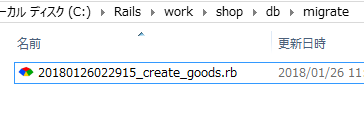
中には「scaffold」で指定したテーブルのフィールド情報が書かれています。
「rake」コマンドを使ってこのファイルをデータベースに適用します。
コマンドプロンプトで「rake db:migrate」と入力してください。
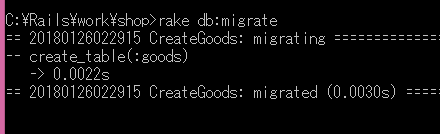
ちなみにこの操作でテーブルが作成されるのは「development.sqlite3」のみです。
実際にテーブルが出来ているかどうか見てみましょう。
データベースへの接続は、データベースを作成したときと同じコマンドです。
「db」フォルダに移動してsqlite3 development.sqlite3と入力します。
データベースに接続したら「.table」と入力してみましょう。

「goods」というテーブルが出来ているのが確認できました。
今度はテーブルの内容を確認してみます。「.schema」と入力します。

このように、設定したとおりのテーブルがdevelopment.sqlite3データベースに出来上がりました。
↓↓クリックして頂けると励みになります。